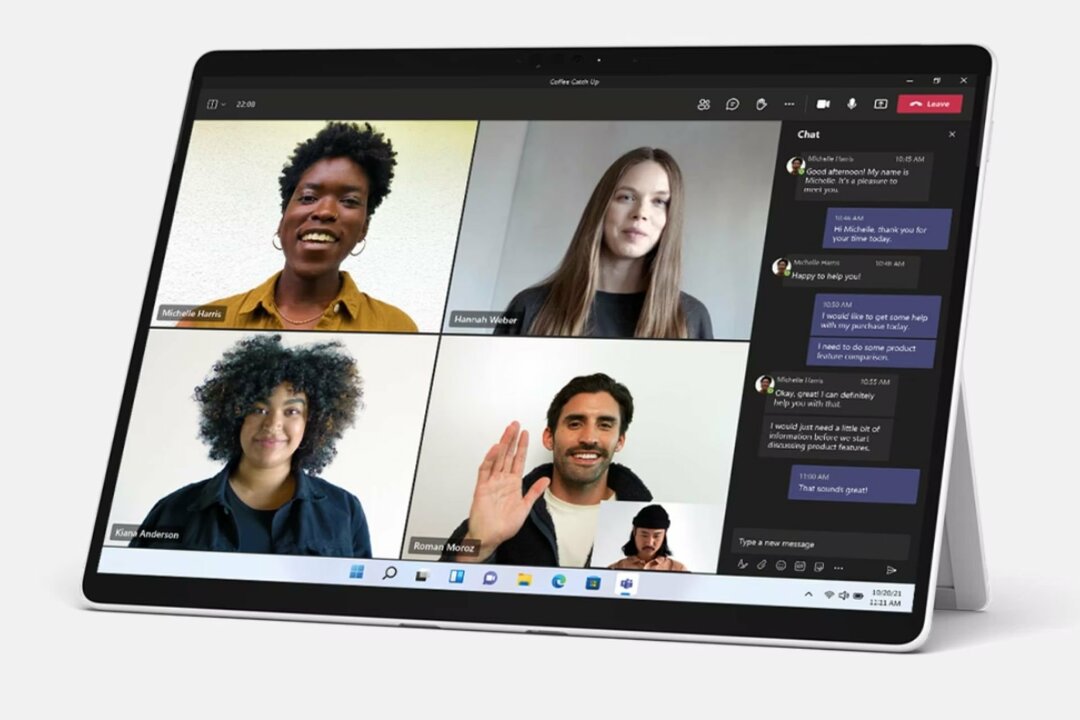- Windows 11, Başlat Menüsü ve diğer uygulamaların tam ortasına sabitlenmiş olduğu yeni tasarlanmış bir görev çubuğuyla birlikte gelir.
- Tam ekran çalışırken temiz bir görünüm tercih ediyorsanız, etkinleştirerek görev çubuğundan kurtulun. Bu görev çubuğunu otomatik olarak gizle seçenek.
- Görev Çubuğu simgelerini Bildirim alanında da gizlemenin gerçekten ne kadar kolay olduğunu size gösterelim.
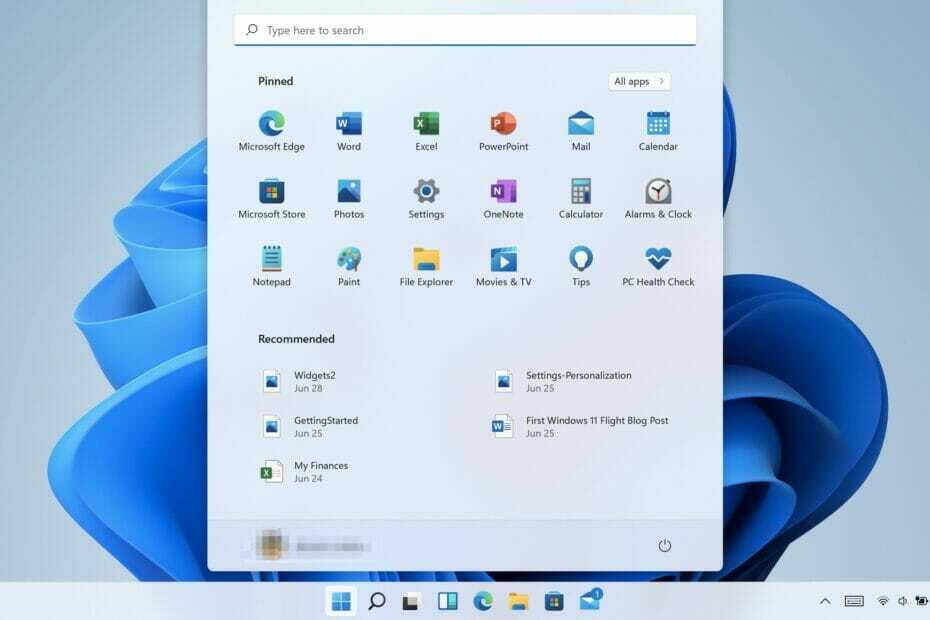
Bu yazılım, yaygın bilgisayar hatalarını onaracak, sizi dosya kaybından, kötü amaçlı yazılımlardan, donanım arızasından koruyacak ve bilgisayarınızı maksimum performans için optimize edecektir. Şimdi 3 kolay adımda bilgisayar sorunlarını düzeltin ve virüsleri kaldırın:
- Restoro PC Onarım Aracını İndirin Patentli Teknolojilerle birlikte gelen (patent mevcut Burada).
- Tıklamak Taramayı Başlat PC sorunlarına neden olabilecek Windows sorunlarını bulmak için.
- Tıklamak Hepsini tamir et bilgisayarınızın güvenliğini ve performansını etkileyen sorunları gidermek için
- Restoro tarafından indirildi 0 okuyucular bu ay
Windows 11 yeni bir görünümle geliyor. Beklendiği gibi, Microsoft bu işletim sisteminde bir dizi değişiklik yaptı.
Bunlardan biri, kullanıcı arayüzünde Başlat Menüsü ile birlikte tüm uygulamaları ekranın ortasına getiren ilginç bir macOS tarzı Dock içeriyor.
Ancak bu yeni görev çubuğu tasarımı tüm kullanıcılar tarafından beğenilmiyor çünkü macOS'un aksine Windows 11, bir uygulamayı tam ekranda kullandığınızda görev çubuğunu otomatik olarak gizlemez.
Bu nedenle, bir uygulamayı tam ekranda çalıştırırken dikkat dağıtıcı olmayan temiz bir pencereyi tercih ediyorsanız, PC'nizde görev çubuğunun otomatik gizleme seçeneğini kullanmanız gerekir.
Görev çubuğum neden otomatik olarak gizlenmiyor?
Birçok Windows 11 kullanıcısı, görev çubuğunun otomatik gizleme özelliğinin sistemlerinde çalışmadığından şikayet ediyor. Eh, otomatik gizleme özelliği varsayılan olarak etkin gelmiyor.
Son işletim sistemi güncellemenizden bu yana henüz açmadıysanız, çalışmayacaktır. Bunun dışında, bu işletim sisteminin önizleme yapıları, özellik zaten etkinleştirildiğinde bu tür geçici sorunlara neden olan birkaç hatayla geldi.
Bu durumda, Microsoft'un bir sonraki güncellemeyi yayınlamasını beklemekten başka bir şey yapamazsınız.
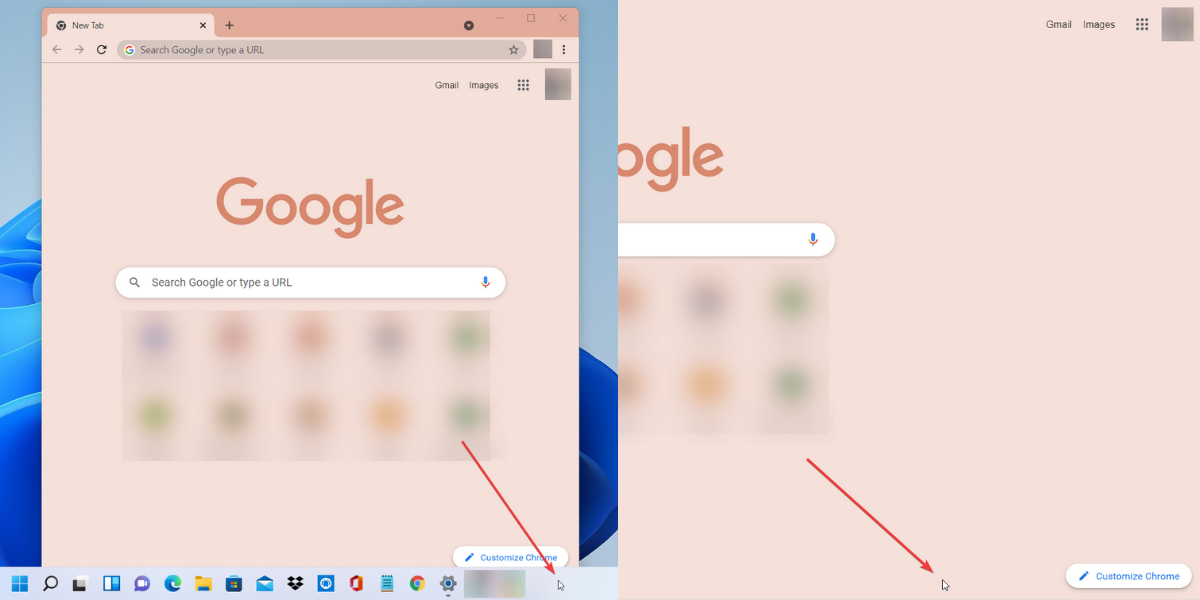
Ancak, Windows 11 işletim sisteminin en son sürümünü kullanıyorsanız, aşağıda belirtilen işlemi izleyerek otomatik gizleme özelliğini açmaktan çekinmeyin.
Windows 11'de görev çubuğunu nasıl gizleyebilirim?
1. Bu görev çubuğunu otomatik olarak gizle seçeneğini etkinleştirin
- İlk olarak, bilgisayarınızdaki boş bir alana sağ tıklayın. Windows 11 Görev Çubuğuöğesini seçin, ardından Görev Çubuğu Ayarları açılır pencereden.

- Şimdi, seçenekler listesinden yanındaki açılır menüyü tıklayın. Görev çubuğu davranışları.
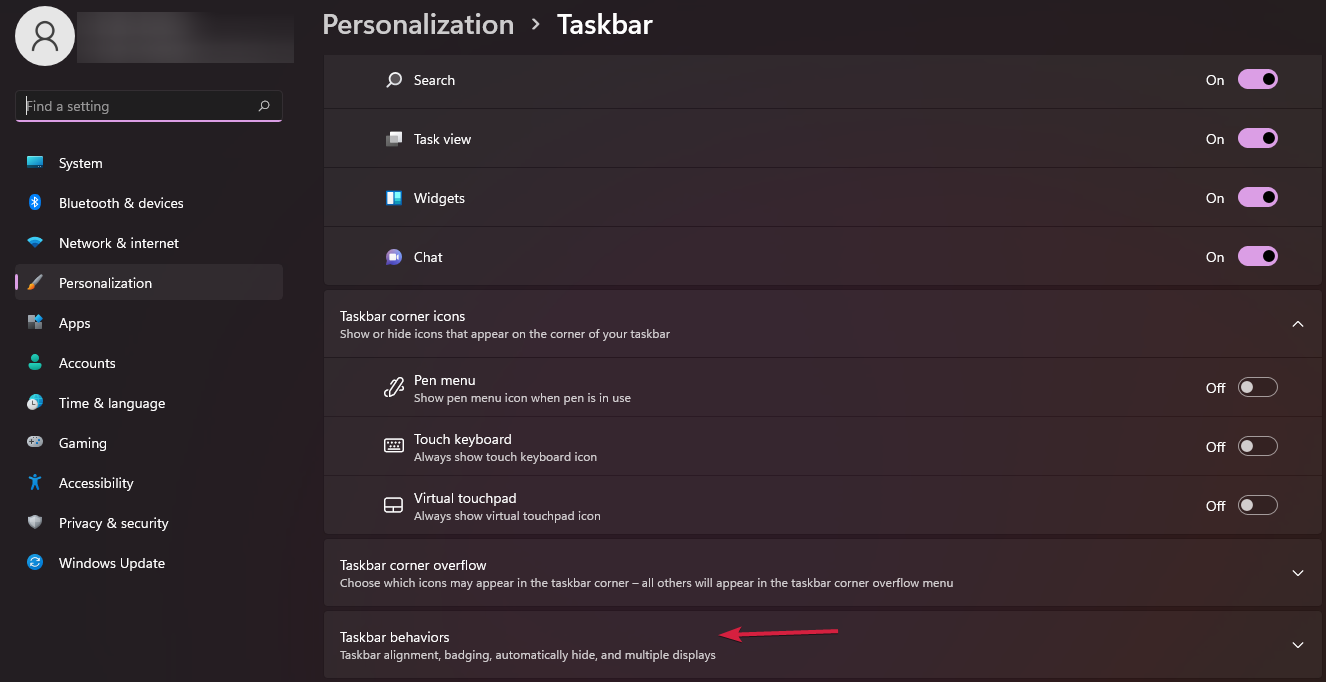
- Son olarak, altında Görev çubuğu davranışları, seçeneğin yanındaki kutuyu işaretleyin Görev çubuğunu otomatik olarak gizle.
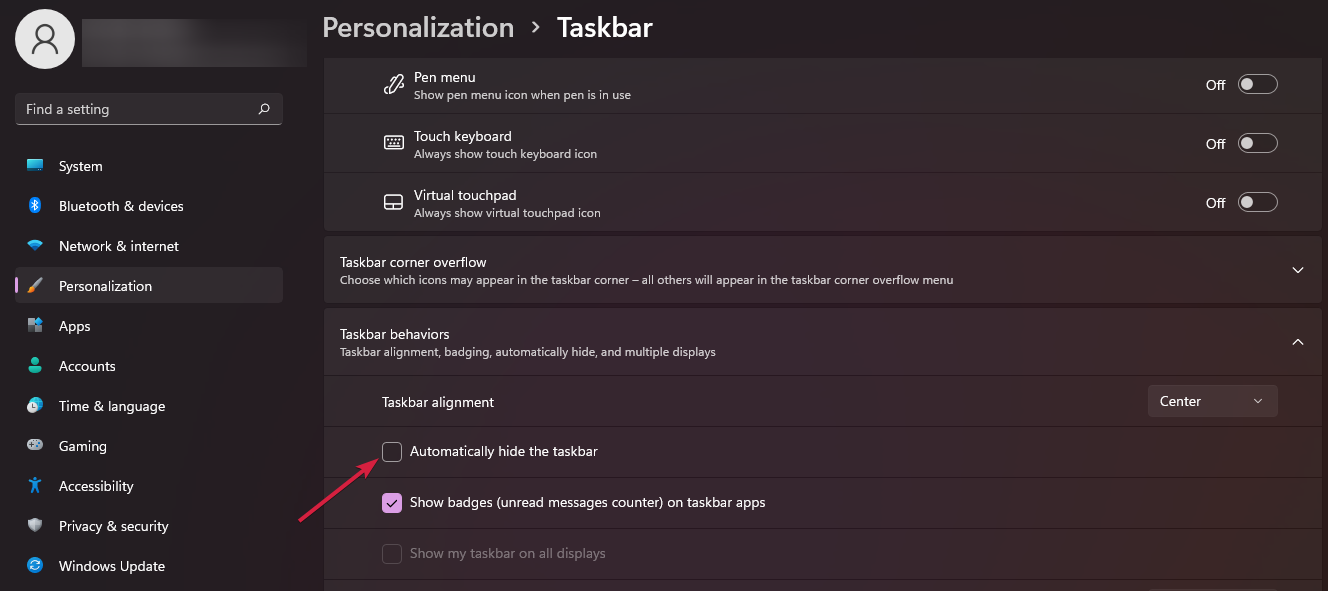
Gördüğünüz gibi, işlevin çalışması için otomatik gizleme özelliğini manuel olarak açmanız gerekiyor. Ancak, bunu zaten yaptıysanız ve otomatik gizleme hala çalışmıyorsa, geçici bir sorun olabilir.
Sadece özelliği kapatıp tekrar açmak birçok kullanıcıya yardımcı oldu, bu yüzden bu numarayı da uygulamaktan çekinmeyin.
NOT
Fikrinizi değiştirirseniz, yanındaki kutunun işaretini kaldırmanız yeterlidir. Görev çubuğunu otomatik olarak gizle altındaki seçenek Görev çubuğu davranışı.
2. Bildirim Alanında Windows 11 görev çubuğu simgelerini gizle
- basmak pencereler + r açmak için Çalıştırmak iletişim kutusu.
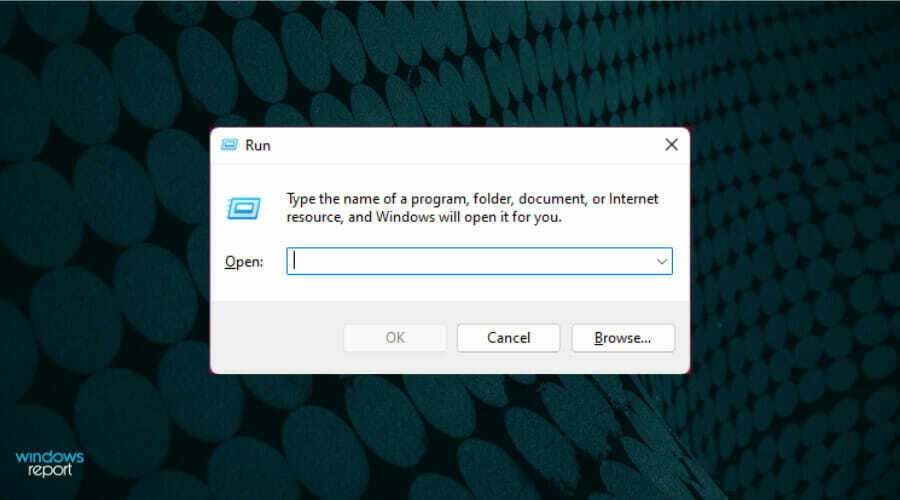
- Şimdi, verilen arama kutusuna aşağıdaki komutu kopyalayıp yapıştırın ve Girmek veya tıklayın Tamam:
Kabuk{05d7b0f4-2121-4eff-bf6b-ed3f69b894d9}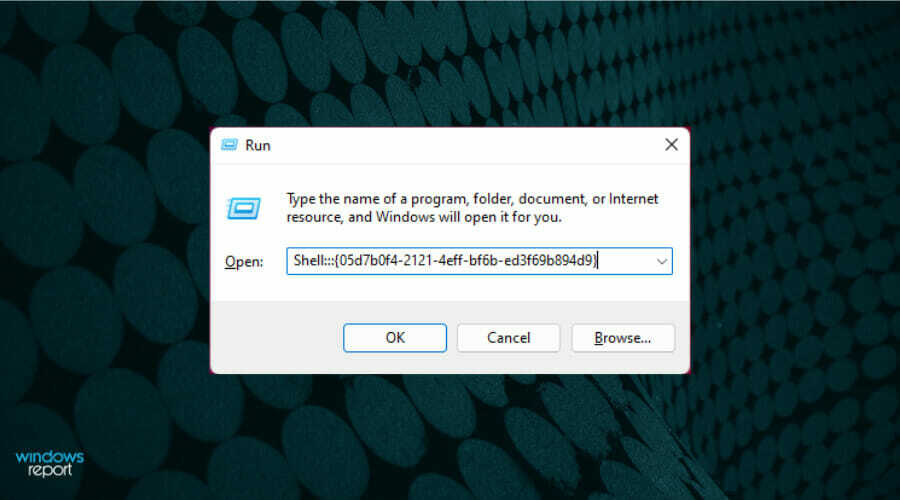
- olarak Bildirim Alanı Simgeleri pencere açılır, seçeneğin yanındaki kutunun işaretini kaldırın Görev çubuğunda her zaman tüm simgeleri ve bildirimleri göster, ardından tıklayın Tamam.
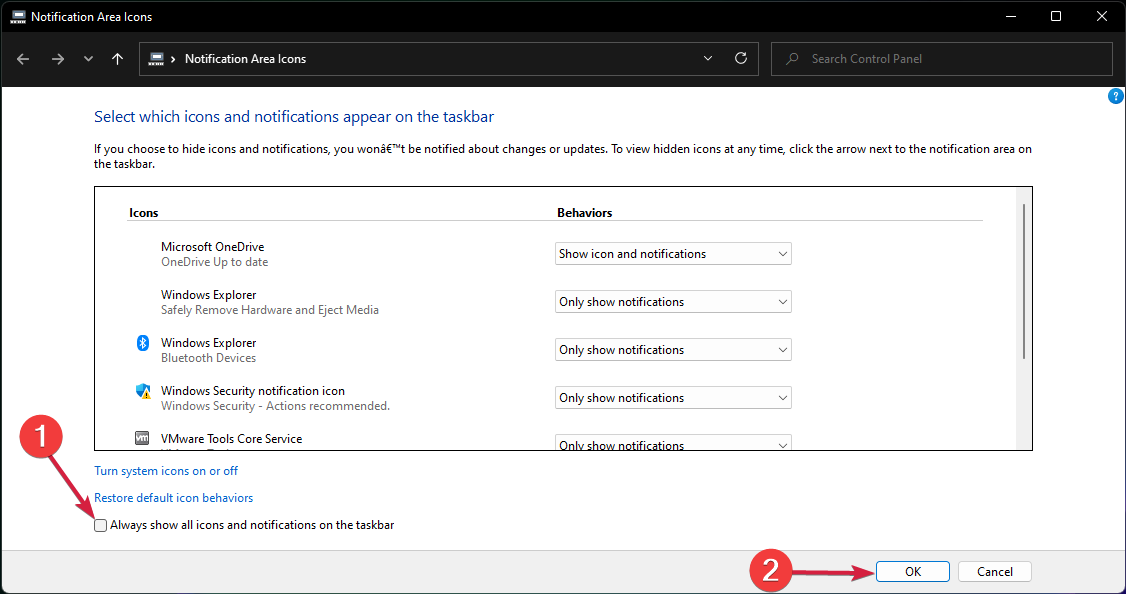
Aynı Bildirim Alanı Simgeleri penceresinden görev çubuğunda hangi simgelerin ve bildirimlerin görüneceğini manuel olarak seçebilirsiniz.
- Tıkla yıkılmak yanında Simgeyi ve bildirimi göster Her uygulamanın yanındaki seçenek.
- Ardından, seçeneği seçin Simge ve bildirimleri gizle Belirli bir uygulamanın simgelerini ve bildirimlerini gizlemek için.
Görev çubuğunu kalıcı olarak gizleyebilir miyim?
Microsoft, herhangi bir Windows işletim sisteminde görev çubuğunu kalıcı olarak gizlemenize izin vermez ve Windows 11 istisna değildir.
Ancak, yapabilirsiniz Windows 11 görev çubuğu daha az görünür şeffaf hale getirerek sisteminizde. Sadece bu değil, aynı zamanda göstermek veya kaldırmak da mümkündür. Bildirim Alanı görev çubuğundaki simgeler.
Microsoft her zaman kullanıcı deneyimine değer verir ve kullanıcı geri bildirimlerine göre ölçülebilir eylemler gerçekleştirir. Son toplu güncellemeler zaten başlat menüsünü sola kaydır diğer Windows sürümlerinde olduğu gibi.
Öyle olsa bile, yine de zorundasın görev çubuğunu zorunlu olarak ekranınızın altına sabitleyin. Umarım, Windows 11'in kararlı bir sürümünü aldığımız için genel görev çubuğu sorunları orada olmayacaktır.
Windows 11 görev çubuğunu şimdi otomatik olarak gizleyebilir misiniz? Aşağıdaki yorum bölümünde bize bildirin.